Хотя Mail – бесплатная программа, поставляется с операционной системой в Mac – это все же достаточно хороший, или это лучший почтовый клиент для Mac? Мы не уверены, поэтому мы рассмотрим лучшие бесплатные почтовые программы для Mac и несколько платных клиентов электронной почты, которые стоит рассмотреть.
Мы открываем нашу почтовую программу на Mac (и на iPhone) гораздо реже в прошлом. Мы перенесли весь рабочий чат в Slack, поскольку электронная почта стала слишком переполненной спамом, 10000 раскрытых электронной почты и папки с фильтрами … Вы знаете, что это такое.
Но, несмотря на стресс, существует еще место для электронной почты в нашей работе и повседневной жизни. Никто не хочет возвращаться к дням памятников и почтовых комнат, даже если это будет означать прощание с нежелательной электронной почте. Лучшее решение состоит в том, чтобы найти пакетное решение, которое может помочь вам стать мастером своей электронной почты.
Мы оценивать набор пакетов электронной почты для Mac, несмотря на то, насколько хорошо они работают в сферах, которые, по нашему мнению, являются важнейшими:
– Насколько легко настроить, можно иметь несколько адресов электронной почты, и поддерживает ли он разные протоколы и службы.
– Насколько хорошо можно очистить папку “Входящие” с помощью таких инструментов, как: отложить / передачи в другое / удалить, предварительно установленные ответы, интеллектуальный поиск,
фильтры спама, и тому подобное.
– Как быстро можно ответить на сообщение и полезные шаблоны, поддержка отметки, подписи.
– Средства управления электронной почтой, такие как напоминание и разрешения для чтения.
– Можно ли отменить сообщение.
– Как быстро можно найти важные письма.
– Насколько совместима программа электронной почты с другими программами.
– Есть версия для перекрестных платформ / мобильных устройств.
– Есть встроенные функции безопасности.
– Цена.
Мы начнем, рассматривая некоторые бесплатные опции электронной почты, а также некоторые платные почтовые пакеты, которые заслуживают внимания.
Apple Mail
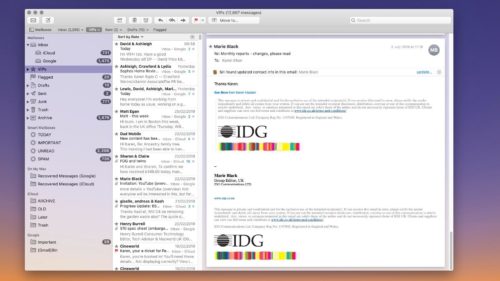
– бесплатно
– часть macOS
Как и мы, вы, вероятно, используете программу Mail, поставляемой с вашим Mac. Это совсем не плохая программа. Одним из главных преимуществ является простой факт, что для ваших iPhone и iPad есть та же программа, но есть намного больше, чем интеграцией между различными устройствами, позволяющими “передавать” письма от одного устройства к другому, и продолжать с того места, где вы остановились.
Mail предлагает различные удобные функции, такие как встроенные инструменты Mark Up, которые можно использовать для иллюстрации и подчеркивания аспектов вложений – и даже можно добавить свою подпись.
Если вы любите пользоваться смайликами, то можете легко сделать это в версии Mojave Mail благодаря новому ярлыку emoji в строке меню.
Существует несколько способов сортировки электронной почты для облегчения управления. Вы можете создавать почтовые ящики (папки) и устанавливать правила, которые определяют адреса электронной почты, на которые они направлены. Одной из особенностей программы Mail, которую мы любим, есть возможность различать VIP-отправителей. Таким образом, электронные письма пользователей в вашем списке VIP будут переадресованы на отдельные папки входящих сообщений (то есть вы можете игнорировать все остальное).
Используйте поле поиска в верхнем правом углу, чтобы найти сообщения электронной почты. Почта использует интеллектуальный поиск, чтобы определить наиболее вероятный электронное письмо, которое вы ищете предлагает предложения, которые могут еще больше сузить ваш поиск.
Если вам нужно отправить большое вложения (или более), но не хотите заблокировать входящие сообщения получателей, программа Mail автоматически сохранять вложения в облаке, чтобы они загружались. Нет необходимости использовать отдельную программу, такую как SendBigFile, Mail делает все для вас с помощью функции Mail Drop.
Почта работает с различными типами учетных записей электронной почты, включая iCloud, Exchange и Gmail, ее легко настроить – откройте Mail, выберите Mai l> Add Account меню и введите данные электронной почты. Мы имели определенные проблемы с настройкой Hotmail и outlook.
Почта также интегрирована с MacOS, поэтому вы можете присылать ответы из Центра уведомлений или отправить сообщение из другой программы с помощью функции “Общий доступ”.
macOS Mail является очень приличным пакетом электронной почты, который поставляется с большим количеством полезных функций, и благодаря его интеграции с MacOS и iOS он работает беспрепятственно на всех ваших устройствах и всех других приложениях Apple. Соблюдать почты было бы очень просто, но если ваша борьба с электронной почтой становится невыносимой, или вы думаете, что можете воспользоваться некоторыми дополнительными функциями, такими как отмена отправки или возможность закрепить важные письма, многие другие почтовых клиентов достойные рассмотрения.
Ниже мы рассмотрим то, что, по нашему мнению, являются лучшими бесплатными вариантами, а также некоторые платные варианты, которые могут просто изменить вашу жизнь.
Spark
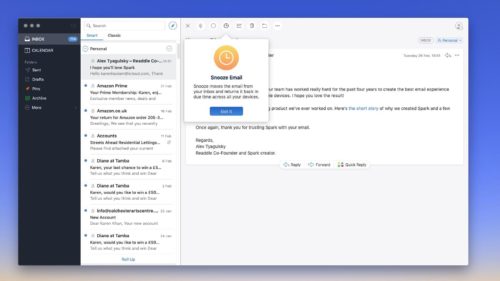
– Бесплатно с Mac App Store
Spark – это программа электронной почты от Readdle. Она оцинилась компанией Apple, которая предоставила ей награду выбора редакции. Утверждают, что «Спарк» может «очистить вашу папку в секундах», безусловно, экономит время.
Относительно легко настраивается, хотя содержит несколько шагов, если вы используете iCloud. Чтобы использовать Spark с iCloud, нужно создать пароль приложения, а для этого нужно настроить двухфакторную аутентификацию.
Нажмите генерировать пароль для программы и веб-страница Apple ID откроется в вашем браузере. Нужно прокрутить до пункта Безопасность и нажать “Создать пароль». Укажите пароль, например, Искра, и нажмите кнопку создать. Теперь появится пароль программы для копирования и вставки в программу. Нажмите Добавить учетную запись, и процесс проверки начнется. Этот процесс может вызвать разочарование, но это одна из мер безопасности компании Apple, которые необходимо принять для нашей безопасности.
После того как в программе отобразится папка “Входящие”, ее можно разделить на различные разделы, в частности “Личные”, “Оповещение”, “Информационные письма”, “Наборы” и “Видимый”. С самого начала мы уже чувствовали себя менее комфортно, потому что потратили время на вещи, которые не имели значения, но были извлечены так, чтобы мы были вынуждены сосредоточиться на них прямо сейчас.
Откройте сообщение электронной почты, и вы увидите параметр “Закрепить”, подобный тому, как выбрать флажок для электронной почты в программе “Mail”, но больше соответствует тому, как можно закрепить заметку в веб-странице Safari. Это простой способ отделить важные сообщения электронной почты, чтобы быстро найти их – просто не закрепляйте все.
Вы также можете опцию отложения, которую мы считаем замечательной идеей. Мы пытаемся «управлять» по электронной почте, открывая электронную почту, глядя на них, чтобы увидеть, нужно немедленно действовать, а потом обозначить как непрочитанные, чтобы вернуться к ним позже. Проблема с этим методом заключается в том, что это означает, что наши непрочитанные письма часто превышают тысячу. С Spark мы можем отложить электронную почту позже сегодня, на завтра, на следующей неделе, на когда-нибудь, или выбрать дату.
Если вы перейдете к нижней части сообщения электронной почты, вы увидите еще одну интересную функцию. Здесь вы увидите кнопки “Ответить”, “Переслать” и “Быстрый ответ”. Быстрый ответ немного похожа на то, как вы можете реагировать на текстовые сообщения и сообщения социальных медиа с помощью функции “Лайк” или “Любовь”, или добавляя ответы, такие как “Великолепная идея” или “Позвоните мне”. Нам нравится эта идея, но подобные ответы, вероятно, не подходят для рабочей электронной почты.
Есть некоторые удобные действия, которые можно использовать для быстрого управления электронной почтой. Краткое толчок слева направо меняется с пункта Прочитать на непрочитанные. В течение пальца влево-вправо архивируется электронная почта. Долгое проведения справа и письмо будет удалено. Мы были немного обеспокоены тем, что можем случайно удалили что-то, что хотим закрепить. На самом деле вы можете изменить движения необходимых операций, но на самом деле нам не удалось изменить действий Swipe.
Еще одна полезная функция – шаблоны. Если вы часто отправляете идентичные или подобные сообщения электронной почты, вы можете сохранить их в шаблонах и добавить их, когда нужно. Еще одной удобной функцией является возможность передачи в другое. Если вы часто находите себя проверку электронной почты поздно ночью и остановить себя от ответ туда, но потом отправить позже, потому что вы не хотите, чтобы ваша электронная почта была пропущена или потому, чтобы это лицо не чувствовала, что должна ответить вам в 11: 00, и здесь пригодится – Отправить позже. Вы можете отправить его позже сегодня, в этот вечер или завтра, или выбрать дату в календаре.
Отправить сообщение позже
Также есть возможность установить напоминание, если ответ не поступил, скажем в неделю, вы можете получить оповещения, напоминающие вам, что нужно проверить. Это может быть очень полезным.
Приложение имеет встроенный календарь, который работает с iCloud и Gmail. Он поддерживает iCloud, Google, Yahoo, Exchange, Outlook и IMAP.
Приложение является бесплатным, но вы можете платить ежемесячную плату за пользование дополнительными функциями, ориентированными на команды и дополнительное хранения файлов.
Клиент eM для Mac
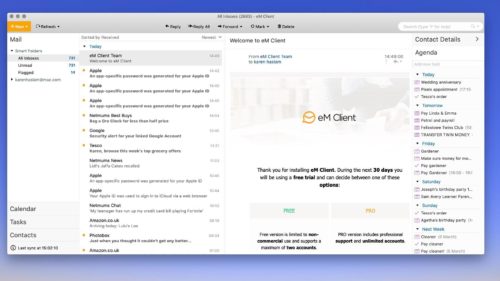
– Бесплатный Emclient
eM Client уже некоторое время является бесплатным клиентом электронной почты для Windows, но версии Mac запустили только в января 2019 года! Разработчики утверждают, что она полностью интегрирована в операционную систему и работает с календарем, почтой и контактами.
У нас была обычная проблема создания нашего аккаунта на iCloud – на этот раз появилось сообщение о том, что “Сервер говорит – Несанкционированное”. Мы вернулись на страницу AppleID и создали еще один пароль приложения. Это отняло некоторое время, но в конце концов мы зарегистрировались.
После открытия приложения появилось нагрузки через напоминание, которые были устаревшими на несколько тысяч дней. Нам было интересно, откуда были получены эти данные, но оказалось, что это произошло благодаря интеграции с программой Apple Напоминание, которую мы используем как список задач, и мы этому очень рады. Проблема просто в том, что она вытащила все, что когда-нибудь происходило с нашими календарями, включая встречи, которые состоялись несколько лет назад!
Напоминание в разделе “Задачи”. Вы также можете найти все ваши напоминания в удобном всплывающем окне, который добавляет действительно полезную возможность отложить напоминание не только на 5 минут, час и до завтра, как и в случае с macOS, а также за 10,15, 20, 30 минут и так Далее. Это то, чего мы хотели! Пока мы пишем о программном обеспечении, которое взяло на себя работу, чтобы напоминать нам о встречи, которые мы проводили в 2016 году каждые несколько минут … Немного все же раздражает.
Наряду с вкладкой Задача вы найдете Календарь – заполненный всеми назначениями и событиями, которые вы уже добавили, Контакты – с карточками для всех ваших контактов и, конечно, по почте.
Электронная почта сортируется по дням, поэтому вы можете увидеть, электронные письма поступают с севера. Подобно Mail, вы можете пометить сообщение электронной почты другим цветным флагом, за исключением того, что вы можете изменить название флага, потому, создайте собственную систему обозначений.
Мы любим повестку дня, которая появляется справа на центральной панели электронной почты. Здесь вы увидите комбинацию событий календаря и напоминаний, а также любые сообщения, которые вы обозначили. Это настолько полезно, что, увидев его, мы решили, что мы действительно переходим с Mail на использование eM Client – хотя мы бы пропустили VIP-систему Mail, в основном означает, что мы можем извлечь электронные письма от важных людей в отдельную папку, для отдельного просмотра.
Ниже повестки дня – еще один полезный раздел – приглашение. Здесь вы найдете те сообщении, вы получаете, когда пользователи добавляют в календарь встречи, которые очень полезно увидеть в первую очередь. Вы также найдете раздел чат, который предлагает поддержку Google, Facebook и Jabber.
Он показывает себя как прогресс в работе, но есть много обещаний от разработчиков, исходя из которых данный клиент может стать той программой для электронной почты на Mac, которую ожидают пользователей.
